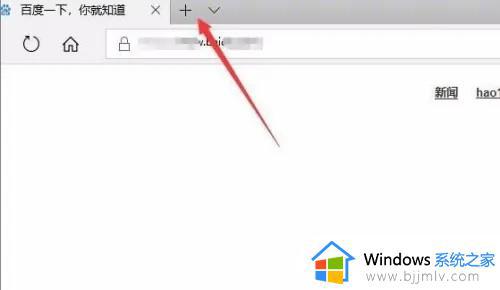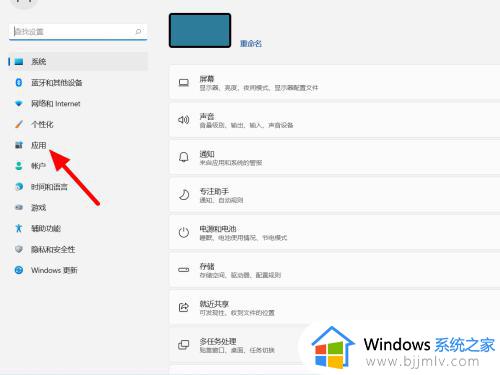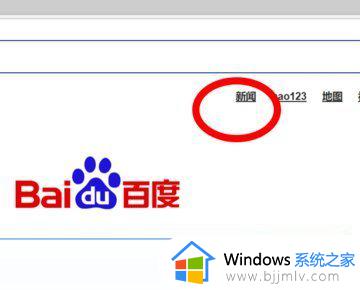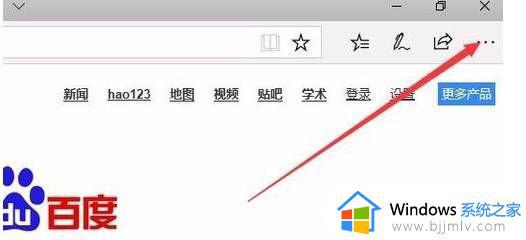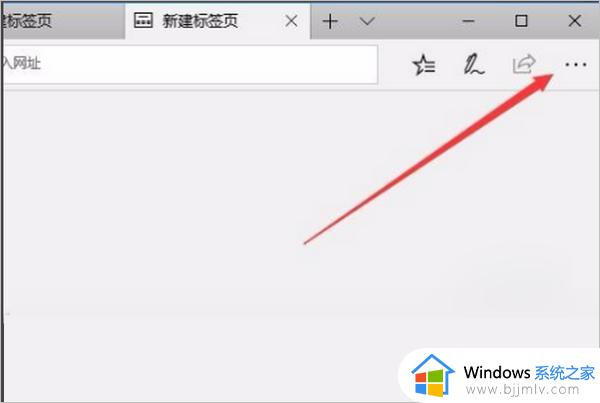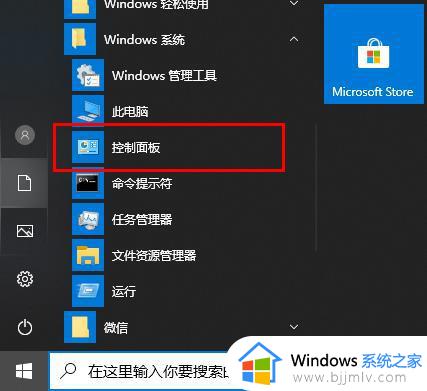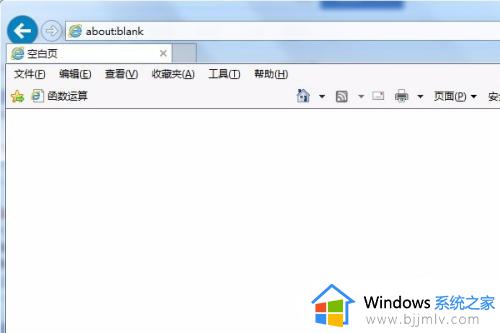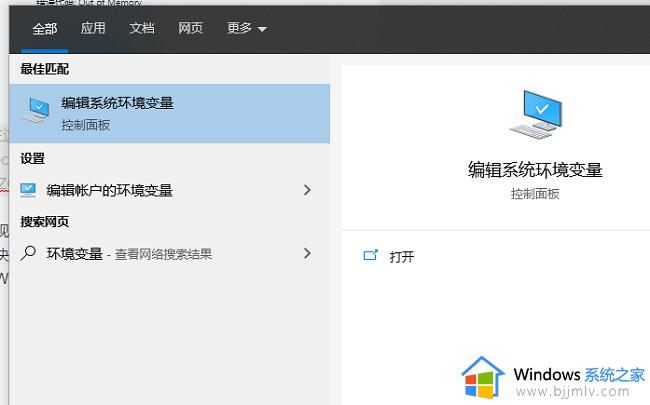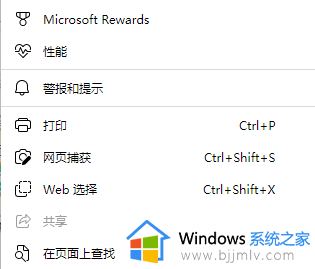edge浏览器网页白屏怎么回事 edge浏览器打开网页空白如何修复
日常使用电脑时,相信许多人都会通过浏览器来浏览网页,但是无法避免会遇到一些问题,比如近日就有用户在使用edge浏览器的时候,发现打开网页出现白屏的情况,也就是网页空白没有任何内容,这是怎么回事呢,下文给大家讲解一下edge浏览器打开网页空白的详细修复方法。
解决方法如下:
1、我们先使用“Ctrl+shift+Esc”打开任务管理器,然后在任务管理器中将Edge浏览器的所有进程都右键单击选择“结束任务”选项。
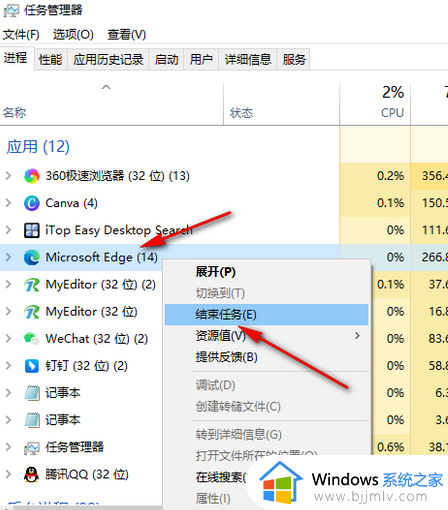
2、我们在桌面找到Edge浏览器的图标,右键单击该图标,然后在菜单列表中点击选择“属性”选项。
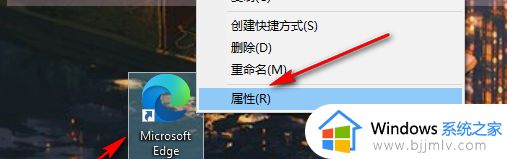
3、在属性的快捷方式页面中,我们可以看到“目标”框内的的内容为“C:Program Files (x86)MicrosoftEdgeApplicationmsedge.exe”,我们选中这一串内容。
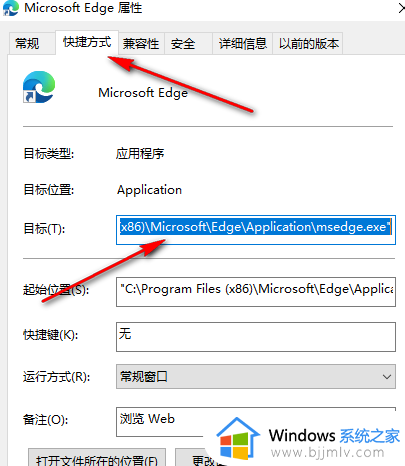
4、我们将“目标”中的内容替换为“C:Program Files (x86)MicrosoftEdgeApplicationmsedge.exe“ -disable-gpu”然后点击“确定”选项,需要注意的是我们在粘贴好之后记得在前后添加上英文的双引号,否则可能会出现路径错误或无效的提示。
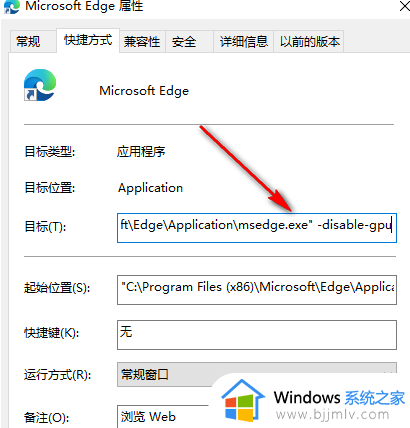
5、点击确定之后,我们打开Edge浏览器,然后点击“...”图标,再选择“设置”选项。
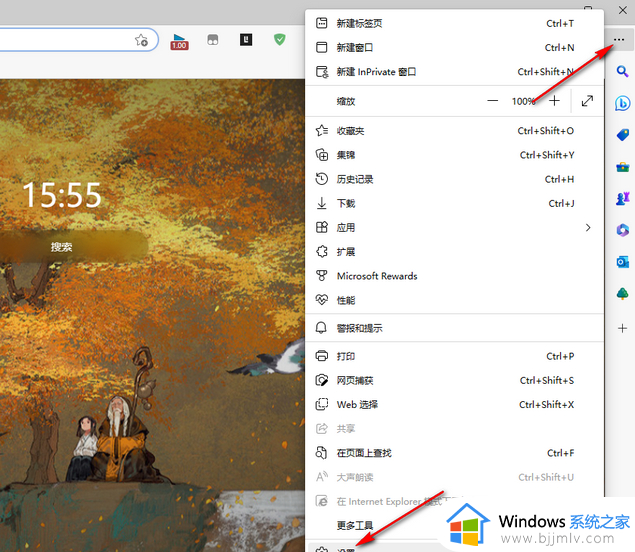
6、进入设置页面之后,我们在该页面的左侧点击“系统和性能”选项,再在右侧将“使用硬件加速(如可用)”选项点击关闭即可。
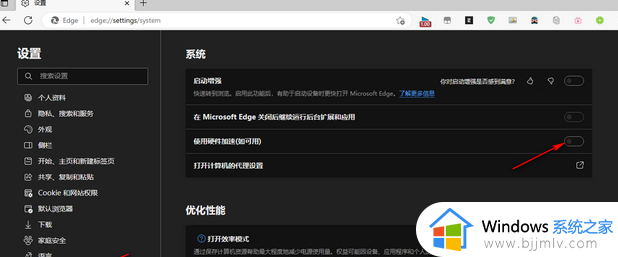
上述给大家介绍的就是edge浏览器网页白屏的详细解决方法,碰到这样情况的小伙伴们可以尝试上述方法步骤来进行解决吧。